
Android 12 membawa salah satu semakan antara muka pengguna terbesar kepada sistem pengendalian mudah alih Google dalam beberapa tahun. Reka Bentuk Bahan akhirnya memberi laluan kepada Material You, di mana anda menjadi pusat perhatian. Dan walaupun telefon pintar anda masih belum menerima kemas kini kepada Android 12, anda boleh menikmati banyak ciri visualnya pada telefon pintar anda sekarang ihsan komuniti pembangun yang aktif.
- Android 12: Telefon pintar yang menjalankan kemas kini rasmi
Dalam artikel ini kami menunjukkan kepada anda cara anda boleh memiliki ciri baharu utama Android 12 pada telefon pintar anda sekarang menggunakan apl pihak ketiga. Ingat bahawa versi sistem pengendalian Google yang seterusnya sudah dalam versi beta. Tidak seperti versi semasa, Android 13 seharusnya tidak membawa banyak perubahan dalam Antara Muka Pengguna.
- Muat turun pelancar yang serasi
- Cara mendapatkan pintasan pantas untuk Android 12
- Bagaimana untuk memuat turun kertas dinding Android 12
- Bagaimana untuk mendapatkan widget untuk Android 12
- Cara mendapatkan ikon untuk Android 12
Untuk mendapatkan rupa Android 12, anda memerlukan pelancar yang serasi
Menukar rupa antara muka pengguna bermula dengan menukar pelancar apl, atau hanya dikenali sebagai pelancar. Ini kerana kebanyakan widget dan pek ikon yang dicadangkan perlu serasi dengan pelancar apl lalai pada mulanya.
Pilihan yang tersedia di Gedung Play adalah pelbagai dan berjanji untuk menukar pengalaman UI anda dengan cara yang baharu. Saya amat mengesyorkan anda memuat turun Nova Launcher, yang kebetulan merupakan salah satu apl paling popular dalam kategori ini dan tersedia secara percuma di Gedung Google Play.
- Muat turun Nova Launcher dari Gedung Google Play
Selepas memuat turun Nova Launcher, anda perlu mengkonfigurasi apl mengikut pelancar lalai sistem, kerana ini akan memudahkan untuk melaksanakan perubahan seperti pek ikon dan widget baharu seperti yang dicadangkan dalam artikel ini.
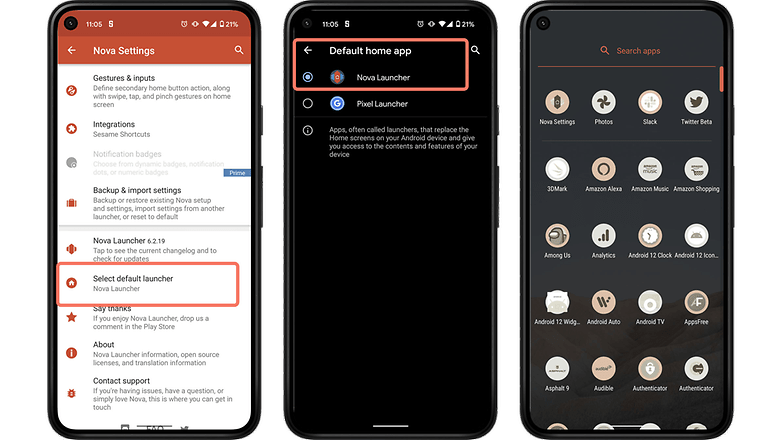
Perkara pertama dahulu: tetapkan Nova Launcher sebagai pelancar sistem lalai / © NextPit
Walau bagaimanapun, anda boleh menggunakan pelancar pilihan anda selagi apl itu membenarkan penggunaan pek ikon tersuai dan widget yang telah dioptimumkan untuk Bahan Anda. Kami menyenaraikan beberapa pilihan pelancar untuk dipilih dalam Gedung Play untuk tatapan anda.
Sebaik sahaja anda selesai dengan itu, mari lihat langkah seterusnya.
Cara mendapatkan pintasan pantas untuk Android 12
Selain daripada pelancar, Android 12 juga mempunyai ciri yang sangat menarik: pintasan pantas yang akan menduduki kawasan skrin yang lebih besar. Nampaknya, masih tiada pilihan yang sempurna untuk menyesuaikan mana-mana telefon pintar dalam hal ini, tetapi aplikasi Pusat Kawalan Mi menawarkan pengalaman terdekat yang boleh ditemui hari ini tanpa perlu menunggu Android 12.
Isu utama ialah kebenaran Kebolehcapaian dan Pemberitahuan kerana apl akan mengubah suai ciri sistem yang dipilih untuk berfungsi dengan betul. Untuk berfungsi, ia perlu mendapatkan kebenaran untuk membaca dan mengawal skrin telefon pintar anda. Apl itu telah memperoleh lebih daripada 95,000 ulasan di Gedung Play dengan penilaian purata 4.4.
Versi asas apl membolehkan anda menggunakan bar pemberitahuan dan pintasan pantas seperti yang dilihat dalam imej di bawah. Seperti yang saya nyatakan sebelum ini, ia tidak sempurna, tetapi ia hampir sama dengan rupa Android 12 sambil menawarkan pilihan tetapan tambahan untuk banyak peranti.
- Muat turun Pusat Kawalan Mi pada Gedung Google Play
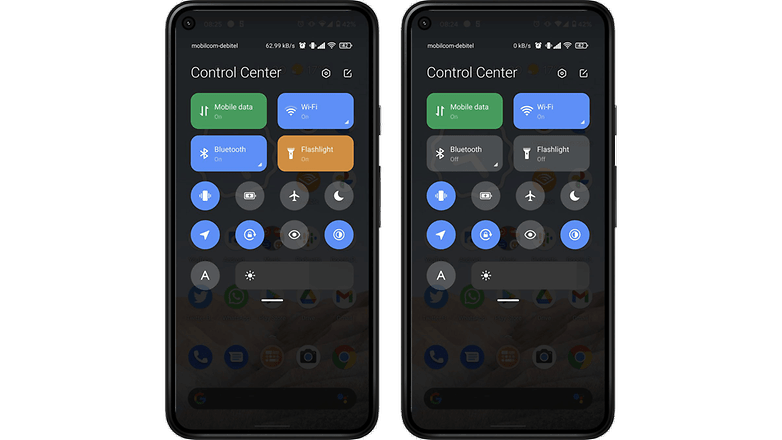
Ini ialah versi terdekat UI pintasan pantas dalam Android 12 / © NextPit
Bagaimana untuk memuat turun kertas dinding Android 12
Kertas dinding Android 12 telah bocor di Internet suatu masa dahulu, dengan banyak saluran telah menyediakan versi resolusi tinggi. Anda juga boleh memuat turun kertas dinding Google Pixel 6 baharu juga.
- Muat turun Kertas Dinding Android 12 – Folder 1
- Muat turun Kertas Dinding Android 12 – Folder 2
- Muat turun Kertas Dinding Android 12 – Folder 3
Untuk menggunakan imej ini sebagai kertas dinding pada telefon pintar anda, cuma muat turun terus ke peranti, tekan lama pada skrin, pilih Gaya dan Kertas Dinding > Foto saya > Muat turun > Pilih imej yang dikehendaki > Sahkan.
Itu sahaja! Anda kini mempunyai kertas dinding Android 12 pada telefon pintar anda.
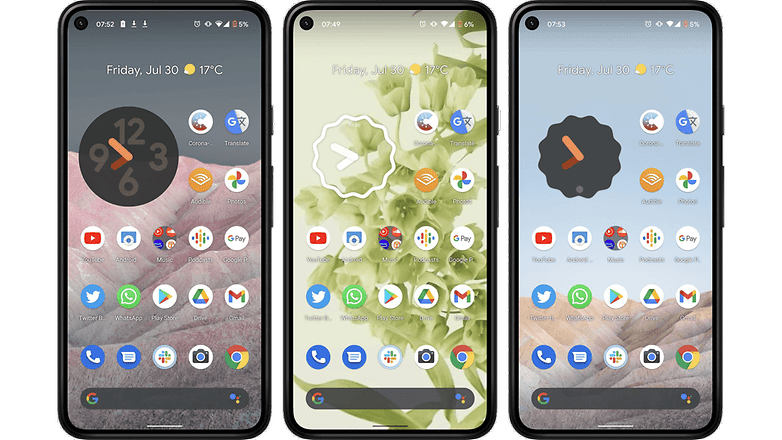
Dapatkan Wallpaper Android 12 pada telefon pintar anda sekarang / © NextPit
Bagaimana untuk mendapatkan widget Android 12
Widget Android 12 sangat hebat dan beberapa widget utama sudah tersedia sebagai apl pihak ketiga di Gedung Play. Walaupun saya telah cuba mencari pilihan percuma untuk dicadangkan dalam tutorial ini, bercakap tentang widget yang telah dioptimumkan khas untuk Bahan Anda tanpa menyebut KWGT akan menjadi bidaah. Untuk mendapatkan rupa dan rasa Android 12 pada telefon pintar anda, apl berbayar ini ialah salah satu pilihan terbaik yang saya temui setakat ini.
- Muat turun KWGT Kustom Widget Maker dari Gedung Google Play
- Muat turun KWGT Kustom Widget Pro Key dari Gedung Google Play ($5.99)
Selepas memuat turun dan memasang aplikasi, anda perlu membuat widget melalui KWGT. Hanya dari sana anda akan dapat menambah widget daripada pakej Android 12. Untuk berbuat demikian, ikuti arahan berikut:
- Tekan lama skrin utama dan ketik pilihan Widget.
- Tatal ke bawah sehingga anda menemui Widget Kustom. Dari sini, seret dan lepaskan saiz widget pilihan anda ke halaman utama. Ikutinya dengan memilih Klik untuk Persediaan atau tahan untuk Ubah Saiz.
- Apabila anda melancarkan KWGT, navigasi ke pakej Android 12 Widget. Terdapat 110 pilihan widget yang tersedia, di mana anda boleh memilih satu yang anda ingin tambah pada skrin.
- Selepas memilih widget pilihan anda, anda akan dialihkan ke skrin edit. Ketik butang Simpan di penjuru kanan sebelah atas yang kelihatan seperti cakera liut 3.5″.
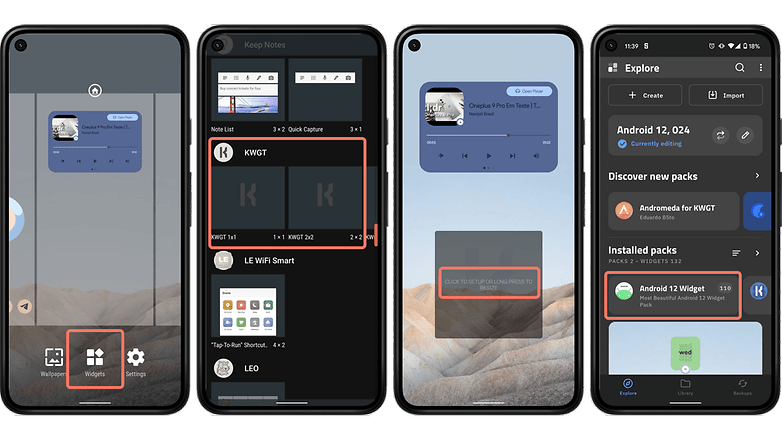
Setelah dikonfigurasikan, anda akan mempunyai 110 pilihan widget berasaskan Bahan Anda untuk digunakan / © NextPit
Baik! Anda kini boleh menikmati pengalaman widget yang hampir sama dengan yang ditawarkan oleh Android 12. Perkara yang paling menarik di sini ialah, widget juga akan bertukar warna di sini apabila anda menukar kertas dinding. Walau bagaimanapun, pengalaman saya dengan pemain muzik atau kawalan kelantangan berlaku sebagai urusan yang agak diredam.
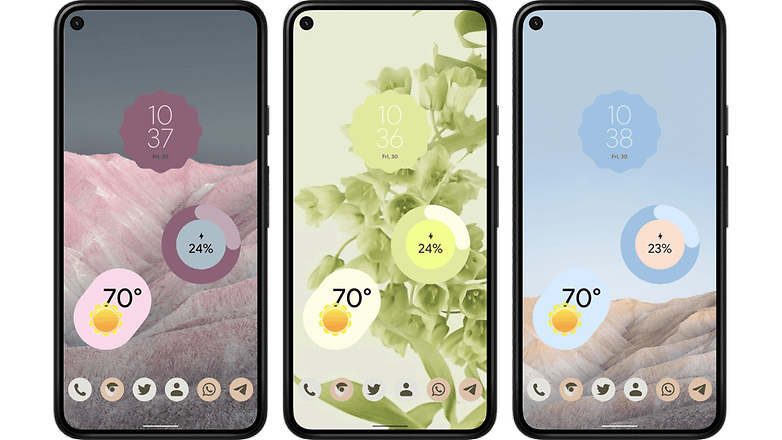
Menggunakan KWGT, adalah mungkin untuk menukar warna widget mengikut warna Kertas Dinding anda / © NextPit
Di Gedung Play, terdapat versi percuma untuk mereka yang hanya ingin memiliki reka bentuk jam tangan Android 12. Widget juga dibuat dengan sangat baik, tetapi ia tidak menawarkan pilihan perubahan warna yang sama mengikut tema yang digunakan dalam kertas dinding itu. Walau bagaimanapun, ia sudah menawarkan pengalaman yang serupa dengan bentuk Material You yang baharu.
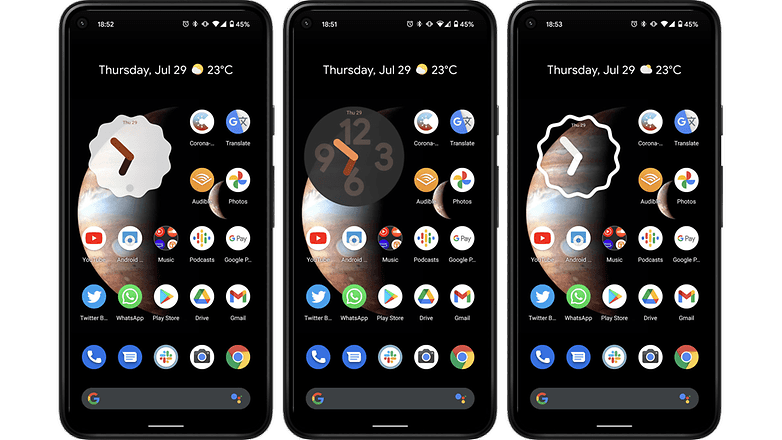
Widget jam datang dengan pilihan yang berbeza dan sangat serupa dengan apa yang kita lihat pada Android 12 / © NextPit
Cara mendapatkan ikon untuk Android 12
Satu lagi perkara penting dalam mana-mana antara muka pengguna telefon pintar ialah bagaimana rupa ikon aplikasinya. Apabila ia datang untuk menyesuaikan ikon, Gedung Play menawarkan pelbagai pilihan untuk dipilih. Dalam ujian saya, saya menggunakan “Pek ikon pai Pixel” dan “Pek Ikon Android 12”. Walaupun saya terpaksa mengeluarkan wang untuk Pek Ikon Android 12, saya mendapati ia bernilai setiap sen yang saya bayar, di mana anda boleh melihat betapa banyak peningkatan visual yang diberikan dalam tangkapan skrin di bawah.
- Pek ikon pai piksel
- Pek Ikon Android 12 ($1.49)
- Warna Android 12 ($1.99)
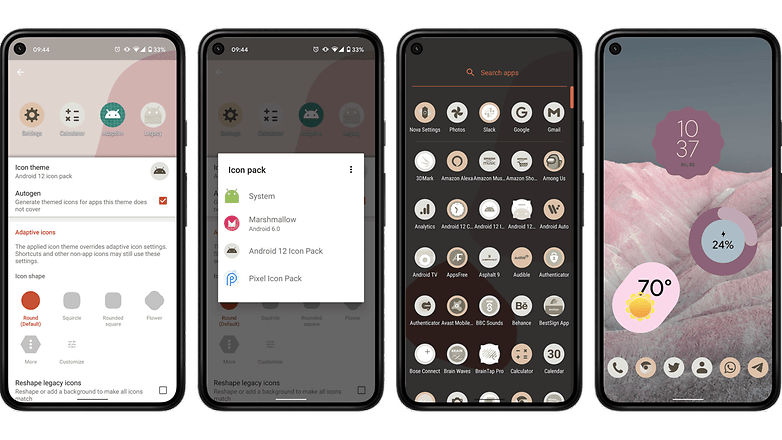
Pilihan ikon dalam Android 12 adalah tambahan yang bagus untuk pengalaman anda dengan Material You / © NextPit
Itu sahaja! Berdasarkan cadangan di atas, telefon pintar anda kini akan kelihatan seolah-olah ia berjalan pada Android 12 berdasarkan garis panduan Material You baharu.
Apakah pendapat anda tentang pengesyoran ini? Sudah tentu, kebanyakan cadangan di sini hanya akan membawa antara muka pengguna telefon pintar anda selangkah lebih dekat dengan perkara yang akan kita lihat dalam Android 12. Untuk pengalaman penuh dengan versi OS baharu, anda perlu menunggu kemas kini sistem.
Bagaimanakah anda ingin mengalami visual Material You pada peranti berkuasa Android anda? Jika anda mempunyai sebarang petua lain untuk apl, widget dan tetapan yang akan memberikan rupa dan rasa Android 12 kepada mana-mana telefon pintar, sila kongsikannya dengan komuniti kami di bahagian komen.
